
[2025] Как восстановить удаленные видео TikTok на iPhone/ Android /ПК?

Случайное удаление видео в TikTok может быть неприятно, особенно если они содержат ценные воспоминания или на их создание ушло много времени. Можно ли восстановить удалённые видео в TikTok? Конечно. В этом руководстве мы рассмотрим все практические методы восстановления удалённых видео в TikTok на iPhone, Android и ПК. Давайте разберёмся вместе.
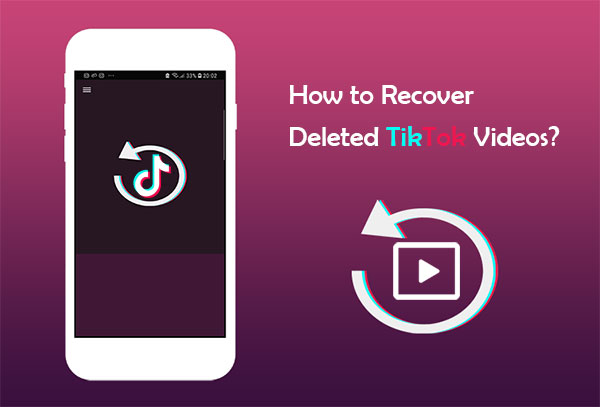
После того, как вы записали и отредактировали видео в TikTok, вы можете опубликовать его или сохранить в качестве черновика. Функция «Черновики» сохраняет ваши видео на телефоне, позволяя получить к ним доступ позже. Легко забыть о видео и решить, что оно удалено, но оно может просто лежать в ваших черновиках и ждать публикации. Чтобы восстановить удалённые видео в TikTok, просто перейдите в альбом или галерею вашего устройства и найдите папку TikTok.
Однако есть одна загвоздка. Если вы не сохранили черновик в альбоме при его создании, этот метод не сработает. К сожалению, если вы пропустите этот шаг, черновик видео восстановить будет невозможно.
Если вы когда-либо сохраняли видео из TikTok на свой компьютер, после удаления оно, вероятно, всё ещё находится в Корзине. Если корзина не очищена, вы можете легко восстановить его.
Вот как восстановить удаленные видео TikTok на ПК:
Шаг 1. Дважды щелкните значок «Корзина» на рабочем столе, чтобы открыть ее.
![]()
Шаг 2. Просмотрите удалённые файлы и найдите видеофайлы TikTok. Чтобы выбрать несколько файлов, удерживайте клавишу «Ctrl» и щёлкайте по каждому из них.
Шаг 3. Выбрав файлы, щёлкните по любому из них правой кнопкой мыши и выберите «Восстановить». Это вернёт файлы в исходное местоположение на вашем компьютере.
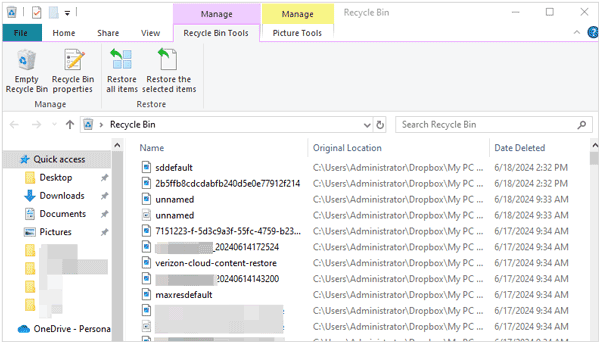
После публикации видео в TikTok они сохраняются на вашем iPhone и доступны в приложении «Фото». Если вы их удалили, попробуйте восстановить их из папки «Недавно удалённые». Имейте в виду, что файлы хранятся там всего 30 дней, после чего удаляются безвозвратно.
Вот как восстановить удаленные видео TikTok на iPhone из приложения «Фото»:
Шаг 1. Откройте приложение «Фотографии» и перейдите на вкладку «Альбомы».
Шаг 2. Найдите и нажмите на папку «Недавно удаленные».
Шаг 3. Найдите удаленные видео TikTok и выберите их.
Шаг 4. Нажмите «Восстановить», чтобы восстановить видео на вашем iPhone.

Если вы включили облачное резервное копирование на телефоне, видео, скорее всего, синхронизируются и сохраняются в облаке. Даже если они были удалены локально, вы можете восстановить их из резервной копии.
Резервное копирование Google Фото позволит вам быстро восстановить потерянные видео TikTok на вашем Android устройстве. Вот как найти удалённые видео TikTok на Android с помощью Google Фото:
Шаг 1. Откройте приложение «Google Фото» > Нажмите на профиль своей учетной записи в правом верхнем углу > Выберите «Настройки фотографий» > Убедитесь, что опция «Резервное копирование и синхронизация» включена.
Шаг 2. Откройте Google Фото на вашем Android телефоне.
Шаг 3. Нажмите значок «Меню» в левом верхнем углу.
Шаг 4. Выберите опцию «Корзина».
Шаг 5. Выберите видео, которые вы хотите восстановить.
Шаг 6. Нажмите кнопку «Восстановить».

Если вы включили резервное копирование iCloud , у вас есть все шансы восстановить потерянные видео TikTok с сайта iCloud.com. Однако имейте в виду, что резервные копии недавно удалённых файлов хранятся всего 30 дней.
Вот как восстановить удаленные TikTok на iPhone из iCloud:
Шаг 1. Перейдите на сайт iCloud.com и войдите в свою учетную запись iCloud.
Шаг 2. На iPhone откройте «Настройки учетной записи» > нажмите «Дополнительно» > выберите «Восстановить файлы».
Шаг 3. Выберите видео TikTok, которые вы хотите восстановить.
Шаг 4. Нажмите «Восстановить», чтобы восстановить удаленные видео TikTok.

Предположим, вы потеряли видео TikTok на своём iPhone и не сделали резервную копию заранее. Можно ли восстановить удалённые видео TikTok непосредственно на iPhone? Вы можете легко восстановить их с помощью профессиональной программы для восстановления данных iPhone . iPhone Video Recovery — одна из таких программ. Чем раньше вы воспользуетесь этой программой, тем выше шансы восстановить удалённые видео.
Основные моменты восстановления видео на iPhone:
Вот как восстановить удаленные видео TikTok спустя 30 дней на iPhone с помощью iPhone Video Recovery:
01. Установите и откройте iPhone Video Recovery на компьютере, затем подключите iPhone к компьютеру с помощью USB-кабеля. Затем выберите режим «Восстановить с устройства iOS » в левом окне.

02. Нажмите кнопку «Начать сканирование», чтобы просканировать файлы iPhone. После сканирования все данные iPhone будут отображены в интерфейсе в классифицированных группах.

03 Выберите «Фотопленка» на левой панели, отметьте нужные видео после предварительного просмотра и нажмите кнопку «Восстановить», чтобы восстановить удаленные видео на свой компьютер.

В TikTok обычно есть специальный раздел для видео, которым вы поставили лайк. Если вам понравилось видео, просто следуйте этим простым шагам, чтобы восстановить его.
Вот как восстановить понравившиеся видео в TikTok:
Шаг 1. Откройте приложение TikTok и войдите в свою учетную запись.
Шаг 2. Нажмите на кнопку «Я», расположенную в правом нижнем углу.
Шаг 3. Нажмите на кнопку «сердечко», расположенную под «Редактировать профиль».
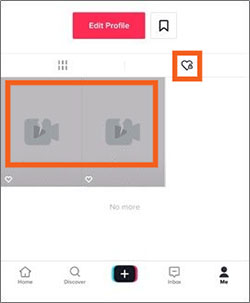
Шаг 4. Далее появятся понравившиеся вам видео. Выберите удалённое видео и откройте его.
Шаг 5. Нажмите на значок с тремя горизонтальными точками.
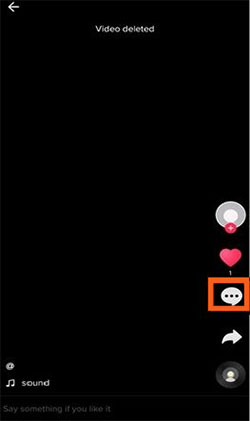
Шаг 6. Затем нажмите кнопку «Сохранить видео» или «Восстановить». Удаленное видео автоматически восстановится в галерее вашего устройства. Вы можете повторно загрузить удаленное видео в TikTok.
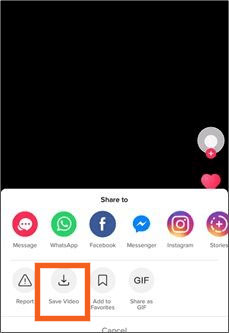
Благодаря описанным выше способам восстановление удалённых видео TikTok больше не составит труда. Мы предлагаем удобные стратегии, которые помогут вам быстро восстановить удалённые видео TikTok на iPhone. Если вы хотите увидеть удалённые видео TikTok на iPhone, воспользуйтесь программой iPhone Video Recovery . Она сканирует ваше устройство, быстро находит и восстанавливает удалённые данные, помогая вам восстановить ваши драгоценные видео TikTok в кратчайшие сроки.
Статьи по теме:
Как восстановить удаленные сообщения в TikTok на iPhone и Android [Эффективно]
9 лучших приложений для восстановления видео для Android (бесплатных и платных)
Как сохранить TikTok в Фотопленку? [5 быстрых и простых способов]
[Руководство] Как скачать Instagram Reels со звуком и сохранить в формате MP3





